有用户不知道win7虚拟机怎么安装,那么小编就把win7虚拟机的安装方法分享给大家。
工具/原料:
系统版本:win7
电脑型号:联想ThinkPad
方法:
1.准备好win7系统镜像,安装并打开VMware虚拟机。
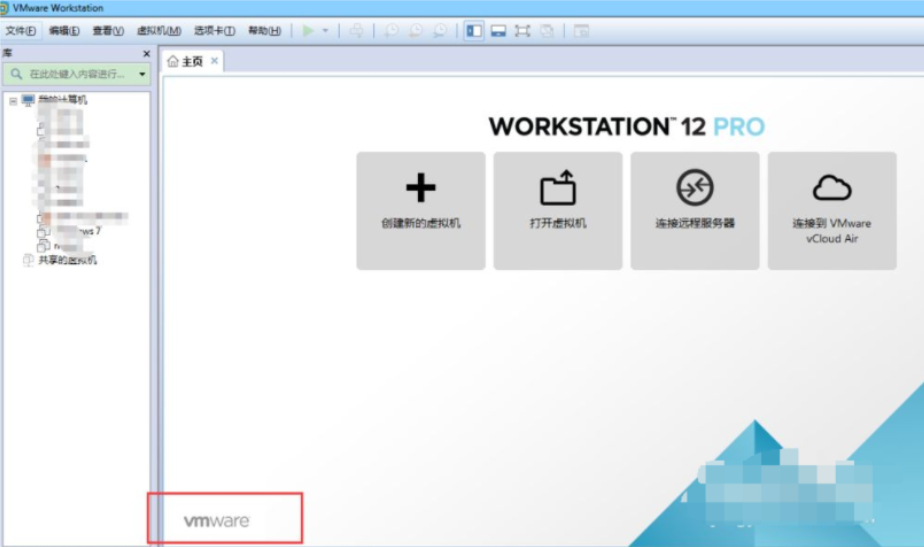
2.点击新建虚拟机,选择典型,单击下一步、下一步选择安装操作系统,选择以后安装操作系统,选择windows系统,在选择安装路径后,单击完成。


3.回到VMwareHome界面,左边会有一个虚拟机。


4.按一下CD/DVD进入光盘,选择准备好的镜像,按步骤进行。

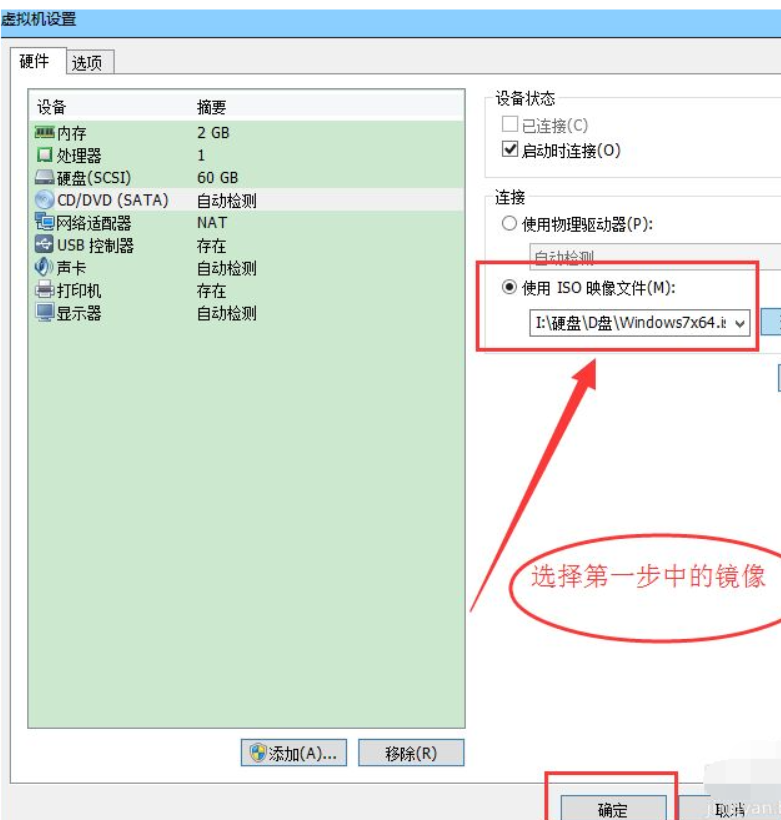
5.回到VMware主界面,选择启动开始。

6.下面是安装windows7操作系统的步骤。选中设置语言,接受条款,安装位置,默认设置,等待安装完成。
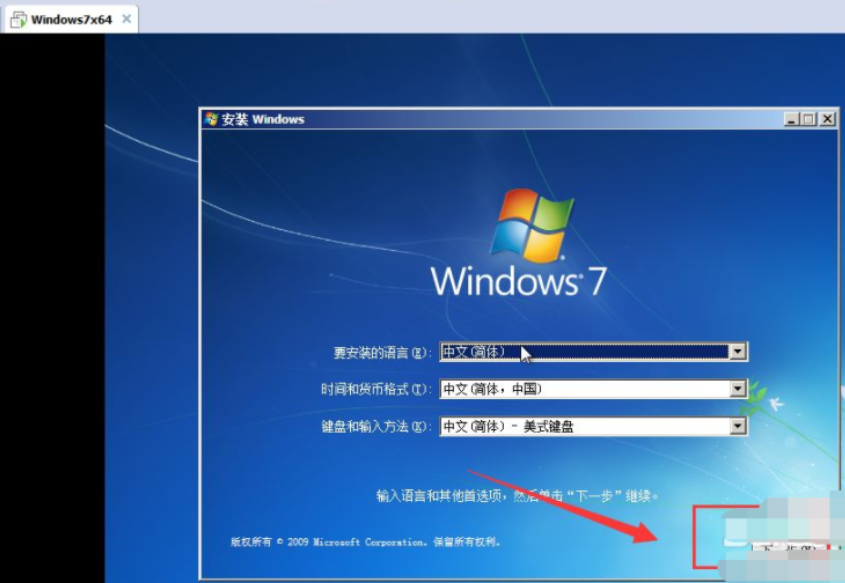

7.如下图所示,进入win7系统界面。

以上就是虚拟机安装win7系统教程,希望能帮助到大家。
Copyright ©2018-2023 www.958358.com 粤ICP备19111771号-7 增值电信业务经营许可证 粤B2-20231006